
- •Содержание
- •Цель и содержание работы
- •Задание для домашней подготовки
- •Контрольные вопросы
- •Архитектура микроконтроллеров st7
- •Введение
- •3.2. Структурная схема st7lite2
- •Описание вводов/выводов (pin)
- •Карта регистров и памяти
- •Регистры функциональных устройств st7
- •Flash память программ
- •3.5.1. Способы программирования
- •Интерфейс icc
- •3.5.2. Защита flash памяти
- •Память данных eeprom
- •3.7. Центральный процессор (cpu)
- •3.7.1. Главные особенности cpu
- •3.7.2. Регистры центрального процессора (cpu)
- •Указатель стека (sp – stack pinter)
- •3.7.3. Работа со стеком
- •3.8. Система команд st7
- •3.8.1. Способы адресации
- •17 Способов адресации
- •Inherent (Неявная адресация)
- •Непосредственная (Immediate)
- •Индексная (без смещения, короткая, длинная)
- •Косвенная (короткая, длинная)
- •Косвенная индексная (короткая, длинная)
- •Команды поддерживающие прямую, индексную, косвенную и косвенно-индексную адресацию
- •Относительный способ (прямой, косвенный)
- •3.8.2. Описание системы команд
- •Использование предбайта
- •Сброс при незаконном коде операции
- •Введение в среду разработки stvd7
- •Установка и настройка среды
- •Установка stvd7 3.11 (с поддержкой inDart-stx)
- •Установка stvd7 3.3.1 (с поддержкой эмулятора sim)
- •Работа в среде stvd7
- •Создание рабочего пространства и проекта
- •Добавление файлов в проект
- •Отладка программы в среде stvd7
- •Меню Debug
- •Меню View в режиме отладки
- •Дополнительные окна в меню в режиме отладки
- •Лабораторные задания
- •Приложение 1
- •Приложение 2 Программа формирования в памяти массива чисел
- •Приложение 3 Шаблон основной программы микроконтроллера st7
- •Архитектура микроконтроллеров st7
- •620002, Екатеринбург, ул. Мира, 19
- •620002, Екатеринбург, ул. Мира, 19
Меню Debug
Предоставляет возможности управления ходом выполнения программы. Назначение кнопок меню \Debug(рис. 4.12):


Рис. 4.12. Меню Debug
Stop debugging– ОстановитьDebug.
GotoPC– Переместить курсор на указатель инструкций.
Run – Запустить программу в прогон до следующей точки
останова или пока не нажмём паузу.
Chip reset– Имитирует сброс контроллера по прерыванию. ВPC
загружается адрес из ячеек памяти FFFЕ–FFFFh.
Restart – Загрузить вPCадрес первой команды и продолжать
aplicationпрогон программы до следующей точки останова
continueили пока не нажмём паузу.
Stop program– Пауза доступна в режиме прогон.
Step over– Выполнять программу пошагово, вложенные
процедуры, выполнять в прогоне.
Step into– Шагнуть внутрь процедуры, на которую указываетPC.
Run to cursor– Запустить программу в прогон до команды под
курсором.
Set PC– Загрузить вPCадрес команды под курсором.
Меню View в режиме отладки
Рассмотрим работу с некоторыми средствами визуализации среды STVD7. Меню вид(\View), как обычно принять вwindows, позволяет включать и выключать панели с инструментами и разные дополнительные окна (рис. 4.13).


Рис. 4.13. Меню Viewв режиме отладки
Дополнительные окна в меню в режиме отладки

Рис. 4.14. Workspace– обозреватель рабочего пространства

Рис. 4.15. Outputwindow– окно вывода отчёта о работе среды (здесь
пишутся ошибки)

Рис.4.16. Disassembly– дизассемблер позволяет содержимое памяти контроллера
Окно St7 registerотображает в зависимости от выбранной вкладки значение регистров ядра и флагов АЛУ, глубину прерываний, время работы в тактах процессора и в миллисекундах, частоту работы процессора (кое-где допускаетcя редактирование).
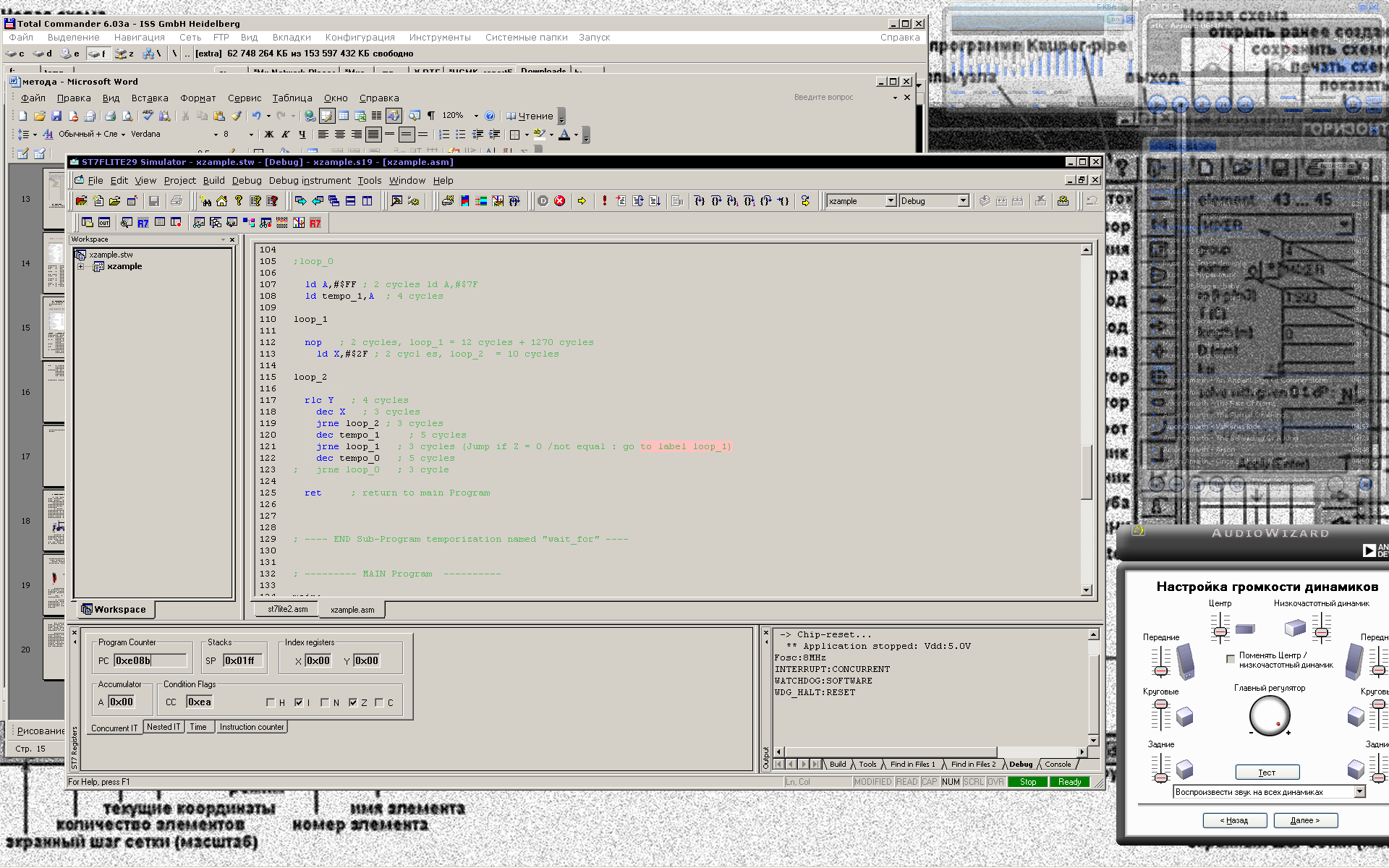



Рис.4.17. Окно St7register
Окно memory (рис. 4.18) позволят просматривать и редактировать
вручную память контроллера. Работает как текстовый редактор.

Рис. 4.18. Окно memory
Окно watch (рис. 4.19) позволяет отслеживать и редактировать
вручную значения переменных по ходу выполнения программы. Для
этого необходимо просто записать в одну из строчек этого инструмента
имя переменной. С помощью контекстного меню (\display item\) можно
выбирать режим отображения переменной – стандартный,
шестнадцатеричный, десятичный, двоичный.

Рис. 4.19. Окно watch
Окно I/O Stimulation (рис. 4.20) – таблица ввода-вывода в портыАи
В.Отображает состояние линий портов по ходу выполнения программы, и
Есть возможность задания вручную потенциала на линиях. Отсутствует в
STVD7 3.11.

Рис. 4.20. Окно I/O Stimulation
Plotter (рис. 4.21) позволяет визуализировать значения регистров ядра
и периферийных устройств, уровень напряжений на линиях портов.
Отсутствует в STVD7 3.11. Чтобы пользоваться таким осциллографом,
необходимо сначала выбрать исследуемые сигналы с помощью
инструмента \Debug Instrument\Plotter Selection: следует выбрать в дереве
доступных сигналов нужные и нажать кнопку ADD ITEM. После этого
выбранные сигналы появятся в окне осциллографа (рис. 4.21).
а


б

в

Рис. 4.21, а, б, в. Окна применения плоттера
Peripheral registers(рис. 4.22) – мощное средство для работы с
периферийными регистрами. Позволяет просматривать текущие значения
регистров, редактировать их по ходу программы, а также приводит
справочную информацию о назначении регистров и даже их отдельных
битов.

Рис. 4.22. Окно отображения содержимого периферийных регистров
